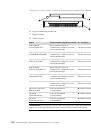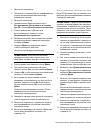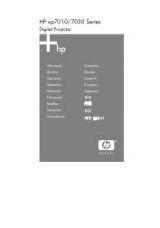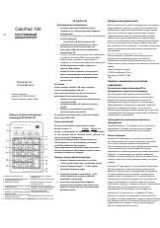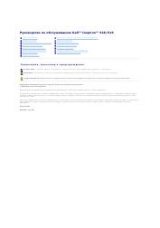Техническое обслуживание
3
Запуск
программы
«
Очистка
диска
»
вручную
1
Нажмите
кнопку
Пуск
,
выберите
пункт
Все программы
,
Стандартные
,
Служебные
,
а
затем
Очистка
диска
.
Программа
«
Очистка
диска
»
выполнит
поиск
файлов
для
удаления
и
рассчитает
,
какой
размер
дискового
пространства
может
быть освобожден
.
2
Установите
флажки
рядом
с
типами
файлов
,
которые
нужно
удалить
.
3
Нажмите
кнопку
OK
,
а
затем
Удалить
файлы
,
чтобы
завершить
удаление
выбранных
файлов
.
Создание
расписания
автоматических
запусков
программы
«
Очистка
диска
»
1
Нажмите
кнопку
Пуск
Windows Vista,
Выберите
пункты
Все программы
,
Стандартные
,
Служебные
,
а
затем
Планировщик
задач
.
2
Выберите
Действие
,
а
затем
Создать
простую задачу
.
3
Введите
имя
задачи
и
,
при
желании
,
описание
.
4
Нажмите
кнопку
Далее
,
после
чего
нажмите
кнопку
Далее
еще
раз
.
5
Выберите
повторяемость
выполнения
задачи
и
нажмите
кнопку
Далее
.
6
Выберите
время
запуска
программы
«
Очистка
диска
»
и
нажмите
кнопку
Далее
.
Работа
программы
очистки
диска
может
занять
довольно
много
времени
,
поэтому
выберите
для запуска
время
,
когда
компьютер
включен
,
но
не
используется
.
7
Выберите
Запуск
программы
и
нажмите
кнопку
Далее
.
8
В
группе
Программа
или
сценарий
выберите
Обзор
.
9
Введите
cleanmgr.exe
и
нажмите
кнопку
Открыть
,
а
затем
Далее
.
10
Просмотрите
краткие
сведения
о
созданном
расписании
.
Завершив
настройку
,
нажмите
кнопку
Готово
.
Программа
«
Очистка
диска
»
будет
запущена
в
назначенное
время
.
Запуск
программы
«
Дефрагментация
диска
»
Сохраняя
файлы
на
жесткий
диск
,
операционная
система
Microsoft
®
Windows Vista
®
часто
делит
их
на
несколько
частей
(
или
фрагментов
)
так
,
чтобы
их
можно
было
разместить
в
свободном
пространстве
на
диске
.
При
открытии
фрагментированный
файл
извлекается
сразу
из
нескольких
участков
диска
,
в результате
чего
процесс
открытия
файла
замедляется
.
Программа
«
Дефрагментация
диска
»
объединяет
фрагментированные
файлы
на
диске
,
что
позволяет
увеличить
производительность
компьютера
.
Дефрагментация
диска
не
изменяет
местоположение
папок
и
файлов
.
1
Сохраните
свою
работу
и
закройте
все
программы
.
2
Нажмите
одновременно
клавиши
Ctrl-Alt-Delete.
3
Выберите
Запустить
диспетчер
задач
.
4
В
списке
на
вкладке
«
Приложения
»
выберите
все
программы
и
нажмите
кнопку
Снять
задачу
.
Закройте
диспетчер
задач
.
5
Нажмите
кнопку
Пуск
Windows Vista
и
выберите
пункты
Все программы
,
Стандартные
,
Служебные
,
а
затем
Дефрагментация
диска
.
6
Нажмите
кнопку
Выполнить
дефрагментацию
.
Если
программа
«
Дефрагментация
диска
»
запускается
несколько
раз
,
значит
к
диску
все
еще имеет
доступ
одна
из
скрытых
программ
,
работающих
в
фоновом
режиме
.
Перезагрузите
компьютер
в
безопасном
режиме
и
запустите
программу
«
Дефрагментация
диска
»
еще
раз
:
1
Нажмите
кнопку
Пуск
,
нажмите
кнопку
со
стрелкой
рядом
с
кнопкой
Блокировка
,
а
затем
выберите
Перезагрузить
компьютер
.
2
Как
только
на
экране
появится
эмблема
Windows,
нажмите
клавишу
F8.
ПРИМЕЧАНИЕ
.
Работа
программы
дефрагментации
диска
может
занять
длительное
время
.
Можно
настроить
программу на
автоматический
ночной
запуск
.